FixWin สำหรับ Windows คืออะไร
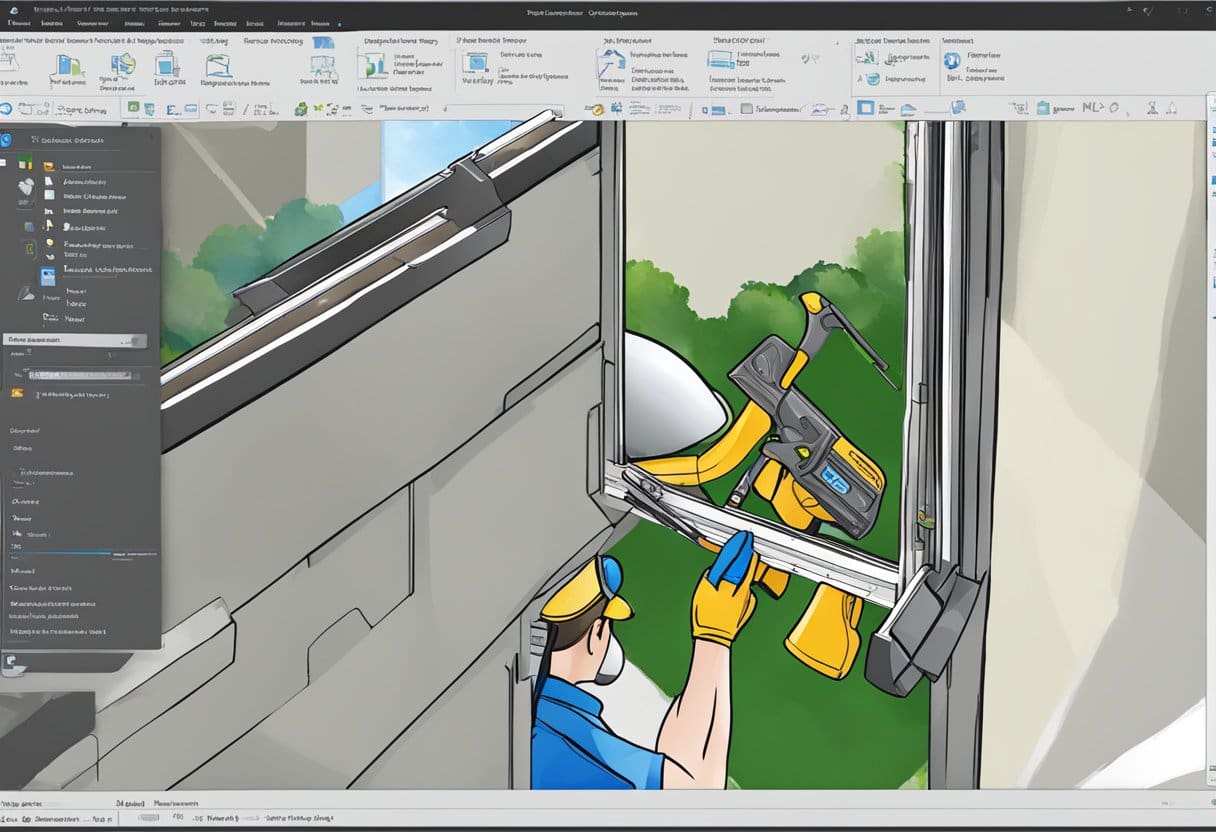
FixWin สำหรับ Windows เป็นเครื่องมือแบบพกพาและใช้งานง่ายซึ่งออกแบบมาเพื่อช่วยคุณแก้ไขปัญหาทั่วไปและปัญหาในระบบปฏิบัติการ Windows ของคุณ ในฐานะที่เป็นโซลูชันที่ใช้งานง่าย FixWin มุ่งหวังที่จะทำให้ประสบการณ์ Windows ของคุณราบรื่นและมีประสิทธิภาพยิ่งขึ้น
เมื่อคุณพบปัญหาที่ส่งผลต่อประสิทธิภาพหรือฟังก์ชันการทำงานของคอมพิวเตอร์ของคุณ FixWin จะให้วิธีการซ่อมแซมและแก้ไขปัญหาที่สามารถเข้าถึงได้ คุณสามารถวินิจฉัยและแก้ไขปัญหาต่างๆ ที่เกี่ยวข้องกับระบบได้อย่างมีประสิทธิภาพด้วยการคลิกเพียงไม่กี่ครั้ง รองรับทั้ง Windows 10 และ FixWin 11 เวอร์ชันอัปเดตล่าสุด ยูทิลิตี้นี้ได้ช่วยเหลือผู้ใช้หลายล้านคนในการดูแลรักษาอุปกรณ์ของตนตลอดหลายปีที่ผ่านมา
ข้อดีอย่างหนึ่งที่สำคัญของ FixWin คือการพกพาได้ ไม่จำเป็นต้องติดตั้ง ซึ่งหมายความว่าคุณสามารถรันโปรแกรมได้อย่างรวดเร็วทุกครั้งที่คุณต้องการความช่วยเหลือ นอกจากนี้ FixWin ยังรวมตัวเลือกการซ่อมแซมเฉพาะ Windows ไว้ด้วยกัน ทำให้เป็นทรัพย์สินที่มีค่าสำหรับผู้ใช้ที่มีระบบปฏิบัติการเวอร์ชันใหม่
โดยสรุป FixWin สำหรับ Windows เป็นโซลูชันที่เรียบง่ายแต่ทรงพลังในการแก้ไขปัญหา Windows ต่างๆ และปรับปรุงประสิทธิภาพโดยรวมของคอมพิวเตอร์ของคุณอย่างมีประสิทธิภาพ ด้วยอินเทอร์เฟซที่เป็นมิตรต่อผู้ใช้และตัวเลือกการซ่อมแซมที่รวดเร็ว เครื่องมือแบบพกพานี้จึงจำเป็นสำหรับการดูแลรักษาระบบ Windows ที่ทำงานได้ดี
รายการปัญหาทั่วไปที่ได้รับการแก้ไขด้วย FixWin
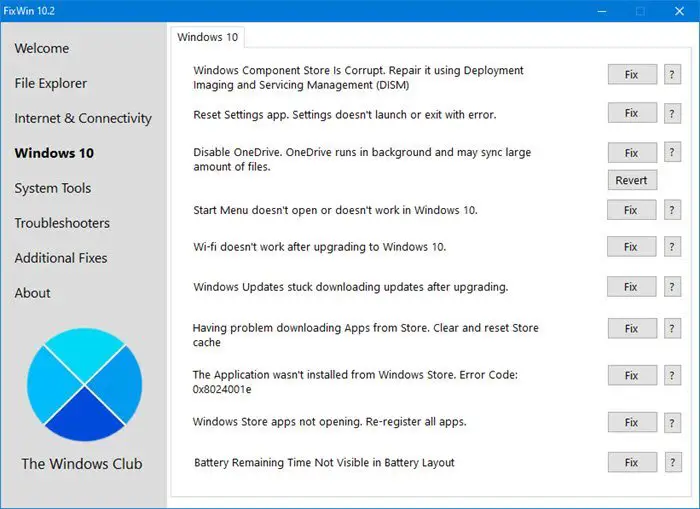
FixWin เป็นเครื่องมือที่มีประโยชน์ที่ช่วยคุณแก้ไขปัญหาทั่วไปเกี่ยวกับระบบปฏิบัติการ Windows รวมถึง Windows 10 และ 11 โดยได้รับการออกแบบมาให้ใช้งานง่าย ช่วยให้คุณแก้ไขปัญหาได้ด้วยการคลิกเพียงไม่กี่ครั้ง ในส่วนนี้ เราจะพูดถึงปัญหาทั่วไปบางประการที่ FixWin สามารถแก้ไขได้ ช่วยให้คุณเข้าใจถึงประโยชน์และประสิทธิภาพในการแก้ไขปัญหา Windows ของคุณ
ปัญหาของ File Explorer: FixWin สามารถช่วยเหลือคุณในการแก้ไขปัญหาที่เกี่ยวข้องกับ File Explorer ใน Windows 10 ปัญหาเหล่านี้อาจรวมถึงปัญหาในการเข้าถึงไฟล์ การนำทางไดเรกทอรี หรือเวลาตอบสนองช้า
ปัญหาอินเทอร์เน็ตและการเชื่อมต่อ: การอัพเกรดระบบปฏิบัติการ Windows ของคุณบางครั้งอาจทำให้เกิดปัญหาการเชื่อมต่ออินเทอร์เน็ตได้ FixWin นำเสนอโซลูชั่นที่หลากหลายสำหรับปัญหาเกี่ยวกับอินเทอร์เน็ต เช่น ปัญหาเบราว์เซอร์ การเชื่อมต่อที่ช้า และปัญหาในการเข้าถึงเว็บไซต์บางแห่ง
การแก้ไขระบบ: ไฟล์ระบบ Windows อาจเสียหายได้ในบางครั้ง ซึ่งนำไปสู่ปัญหาและข้อจำกัดต่างๆ FixWin มอบวิธีง่ายๆ ในการตรวจจับและแทนที่ไฟล์ระบบ Windows ที่เสียหายโดยใช้คุณสมบัติ System File Checker (SFC) เครื่องมือนี้รันคำสั่ง 'sfc /scannow' ซึ่งจะตรวจสอบและแทนที่ไฟล์ระบบที่เสียหาย
ปัญหาการเปิดใช้งาน Windows: บางครั้งการเปิดใช้งานระบบปฏิบัติการ Windows ของคุณอาจเป็นเรื่องที่น่าเบื่อ FixWin นำเสนอโซลูชั่นสำหรับปัญหาการเปิดใช้งาน Windows ทั่วไป ช่วยให้คุณเพลิดเพลินกับระบบปฏิบัติการของคุณโดยไม่ต้องยุ่งยากใดๆ
โปรดจำไว้ว่า FixWin เป็นเครื่องมือระดับมืออาชีพที่ได้รับความไว้วางใจจากผู้ใช้จำนวนมากในการซ่อมแซมและแก้ไขปัญหา Windows ดังนั้น หากคุณประสบปัญหาภายในระบบปฏิบัติการ Windows ของคุณ ลองลองใช้ FixWin เพื่อประสบการณ์การทำงานที่ราบรื่น
ใช้งาน FixWin บนเครื่อง Windows ของคุณ

ก่อนเริ่มต้น ตรวจสอบให้แน่ใจว่าคุณได้ดาวน์โหลด FixWin จากแหล่งที่เชื่อถือได้ เมื่อดาวน์โหลดแล้ว ให้ทำตามขั้นตอนเหล่านี้เพื่อเรียกใช้ FixWin บนเครื่อง Windows ของคุณ:
- แตกไฟล์: ค้นหาโฟลเดอร์ .zip ที่ดาวน์โหลดมา แยกไฟล์ทั้งหมดไปยังตำแหน่งที่ต้องการบนคอมพิวเตอร์ของคุณ
- เรียกใช้ในฐานะผู้ดูแล: ค้นหาไฟล์ FixWin.exe คลิกขวาที่ไฟล์แล้วเลือก “Run as administrator” หากได้รับแจ้งจากการควบคุมบัญชีผู้ใช้ (UAC) คลิก "ใช่" เพื่อดำเนินการต่อ
- เลือกเมนู: อินเทอร์เฟซ FixWin นำเสนอเมนูต่างๆ ที่เกี่ยวข้องกับการตั้งค่าระบบต่างๆ เรียกดูเมนูและค้นหาปัญหาที่คุณต้องการแก้ไข
ในขณะที่ใช้ FixWin ให้พิจารณาจดคำแนะนำต่อไปนี้เพื่อให้ได้ผลลัพธ์ที่ดีที่สุด:
- ก่อนที่จะรัน FixWin แนะนำให้ทำการสแกน System File Checker ซึ่งสามารถทำได้โดยการคลิกปุ่มบนหน้ายินดีต้อนรับ ซึ่งจะเรียกใช้ 'sfc /scannow' ในพื้นหลัง การสแกนนี้จะตรวจสอบและแทนที่ไฟล์ระบบที่เสียหาย เพื่อให้มั่นใจว่าสภาพแวดล้อม Windows ของคุณเสถียรที่สุดเท่าที่จะเป็นไปได้ก่อนที่จะใช้การแก้ไขใดๆ
- เนื่องจาก FixWin เปลี่ยนการตั้งค่าระบบของคุณ แนวทางปฏิบัติที่ดีคือสร้างจุดคืนค่าระบบก่อนใช้งาน คุณสามารถทำได้โดยตรงจากอินเทอร์เฟซ FixWin โดยคลิกที่ "สร้างจุดคืนค่าระบบ" ในหน้ายินดีต้อนรับ
- โปรดทราบว่าไม่ใช่ทุกปัญหาจะสามารถแก้ไขได้โดยใช้ FixWin ปัญหาบางอย่างอาจต้องใช้วิธีแก้ไขอื่นๆ เช่น การติดตั้งไดรเวอร์ใหม่ การอัปเดต Windows หรือติดต่อฝ่ายสนับสนุนของ Microsoft
หลังจากเลือกปัญหาที่เกี่ยวข้องจากเมนูแล้ว ให้คลิกปุ่ม "แก้ไข" FixWin จะพยายามแก้ไขปัญหาด้วยการคลิกเพียงครั้งเดียว เมื่อกระบวนการเสร็จสมบูรณ์ ให้รีสตาร์ทคอมพิวเตอร์ และตรวจสอบว่าปัญหาได้รับการแก้ไขหรือไม่ ถ้าไม่เช่นนั้นคุณอาจต้องพิจารณาวิธีการอื่นหรือปรึกษาผู้เชี่ยวชาญเพื่อช่วยเหลือคุณ
โปรดจำไว้ว่า FixWin เป็นเครื่องมือที่ทรงพลังสำหรับการแก้ไขปัญหา Windows ต่างๆ อย่างรวดเร็วและมีประสิทธิภาพ ด้วยการใช้แอปพลิเคชันอย่างมีความรับผิดชอบ คุณสามารถประหยัดเวลาและความพยายามในการรักษาประสิทธิภาพและความเสถียรของคอมพิวเตอร์ของคุณ
เคล็ดลับในการเพิ่มประสิทธิภาพ FixWin ให้สูงสุด
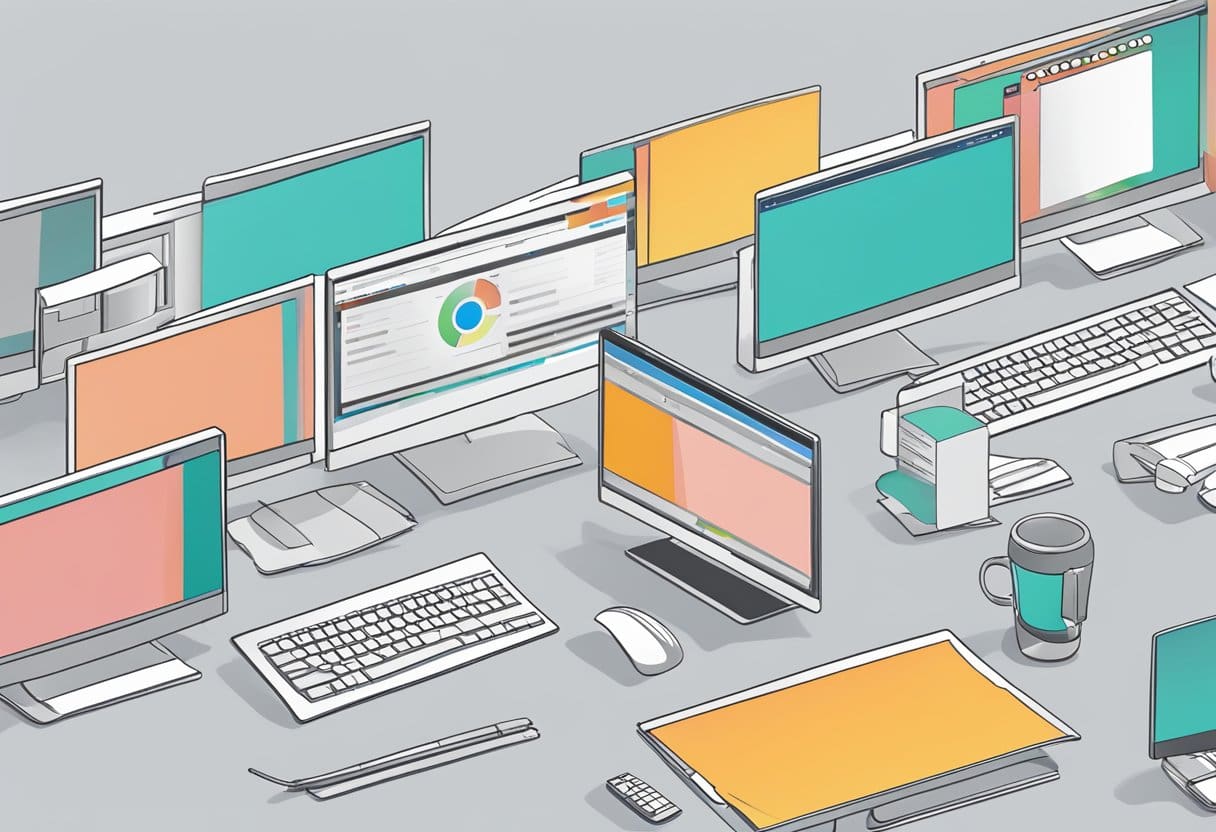
เพื่อให้ได้รับประโยชน์สูงสุดจากโปรแกรม FixWin สำหรับการแก้ไขปัญหา Windows ให้ปฏิบัติตามคำแนะนำที่สำคัญเหล่านี้:
- เรียกใช้ System File Checker ก่อน: ก่อนที่จะใช้ FixWin แนะนำให้เรียกใช้ System File Checker (SFC) คุณสามารถทำได้โดยคลิกปุ่มบนหน้ายินดีต้อนรับของแอปพลิเคชัน ซึ่งเรียกใช้คำสั่ง 'sfc /scannow' การดำเนินการนี้จะตรวจสอบและแทนที่ไฟล์ระบบ Windows ที่เสียหาย ซึ่งอาจแก้ไขปัญหาบางอย่างได้โดยไม่ต้องมีการแทรกแซงเพิ่มเติม
- ระบุหมวดหมู่ปัญหาที่ถูกต้อง: FixWin เสนอการแก้ไขตามหมวดหมู่ภายใต้แท็บต่างๆ ตรวจสอบให้แน่ใจว่าคุณเลือกแท็บที่เหมาะสมสำหรับปัญหาที่คุณกำลังประสบอยู่ สิ่งนี้จะช่วยให้แน่ใจว่าคุณใช้การแก้ไขที่ถูกต้องและป้องกันผลลัพธ์ที่ไม่ได้ตั้งใจจากการใช้โซลูชันที่ไม่เกี่ยวข้อง
- สร้างจุดคืนค่าระบบ: การสร้างจุดคืนค่าระบบก่อนทำการเปลี่ยนแปลงด้วย FixWin เป็นเรื่องที่ชาญฉลาด ซึ่งจะทำให้คุณสามารถเปลี่ยนระบบของคุณกลับไปสู่สถานะก่อนหน้าได้ หากเกิดภาวะแทรกซ้อนจากการใช้ซอฟต์แวร์
- ตรวจสอบการแก้ไขที่แนะนำ: เมื่อคุณเลือกหมวดหมู่ที่ถูกต้องแล้ว คุณจะเห็นรายการคำแนะนำ ตรวจสอบคำแนะนำเหล่านี้อย่างรอบคอบ และเลือกข้อที่ตรงกับปัญหาของคุณมากที่สุด FixWin เป็นเครื่องมือที่ทรงพลัง การใช้การแก้ไขที่ไม่ถูกต้องอาจทำให้เกิดปัญหาเพิ่มเติม
- ตรวจสอบให้แน่ใจว่าคุณมีเวอร์ชันล่าสุด: ตรวจสอบให้แน่ใจว่าคุณใช้ FixWin เวอร์ชันล่าสุด นักพัฒนาอัปเดตซอฟต์แวร์อย่างต่อเนื่องเพื่อแก้ไขปัญหาใหม่และปรับปรุงความเข้ากันได้ของโปรแกรมกับ Windows รุ่นล่าสุด
ด้วยการปฏิบัติตามเคล็ดลับเหล่านี้ คุณสามารถเพิ่มประสิทธิภาพของ FixWin ในการแก้ปัญหา Windows ได้สูงสุด เพื่อให้มั่นใจว่าระบบปฏิบัติการของคุณจะได้รับประสบการณ์ที่ราบรื่นและมีประสิทธิผล
การแก้ปัญหาเฉพาะด้วย FixWin
FixWin เป็นเครื่องมืออันทรงพลังที่สามารถแก้ไขปัญหาต่าง ๆ ใน Windows ได้ในคลิกเดียว ในส่วนนี้ เราจะกล่าวถึงวิธีการใช้ FixWin เพื่อแก้ไขปัญหาเฉพาะตามประเภทต่อไปนี้:
การจัดการปัญหาการอัปเดต Windows
Windows Update บางครั้งอาจทำให้เกิดปัญหาหรือไม่สามารถติดตั้งการอัปเดตได้อย่างถูกต้อง FixWin ช่วยคุณแก้ไขปัญหาเหล่านี้โดยเสนอวิธีแก้ปัญหาง่ายๆ เช่น:
- การรีเซ็ตส่วนประกอบ Windows Update
- การล้างแคช Windows Update
- กำลังตรวจสอบสถานะ Windows Update
หากต้องการใช้ FixWin สำหรับปัญหาเหล่านี้ เพียง:
- เปิดแอปพลิเคชั่น FixWin
- ไปที่ส่วน "Windows Update"
- เลือกตัวเลือกที่เหมาะสมเพื่อแก้ไขปัญหา Windows Update ของคุณ
- คลิก “ซ่อมแซม”
แก้ไขปัญหา File Explorer
File Explorer เป็นส่วนสำคัญของ Windows แต่บางครั้งอาจไม่ทำงานตามที่คาดไว้ FixWin เสนอวิธีแก้ปัญหาสำหรับปัญหา File Explorer ทั่วไป ได้แก่:
- กำลังรีสตาร์ท File Explorer
- การรีเซ็ตมุมมองโฟลเดอร์เป็นการตั้งค่าเริ่มต้น
- แก้ไขการตั้งค่ามุมมองโฟลเดอร์เมื่อไม่ได้บันทึก
ต่อไปนี้เป็นวิธีใช้ FixWin เพื่อแก้ไขปัญหา File Explorer:
- เปิด FixWin
- ไปที่แท็บ "File Explorer"
- เลือกตัวเลือกที่เหมาะสมสำหรับปัญหาของคุณ
- คลิก “ซ่อมแซม”
การจัดการกับปัญหาอินเทอร์เน็ตและเครือข่าย
ปัญหาการเชื่อมต่ออินเทอร์เน็ตและเครือข่ายอาจทำให้หงุดหงิด แต่ FixWin สามารถช่วยคุณจัดการได้ ปัญหาทั่วไปบางประการที่ FixWin รองรับ ได้แก่:
- การรีเซ็ตการตั้งค่า Internet Explorer
- ล้างข้อมูลแคช DNS
- การปล่อยและต่ออายุที่อยู่ IP ของคุณ
เพื่อแก้ไขปัญหาอินเทอร์เน็ตและเครือข่ายโดยใช้ FixWin ให้ทำตามขั้นตอนเหล่านี้:
- เปิดตัว FixWin
- ไปที่แท็บ "อินเทอร์เน็ตและการเชื่อมต่อ"
- เลือกตัวเลือกที่เกี่ยวข้องเพื่อแก้ไขปัญหาการเชื่อมต่อของคุณ
- คลิก “ซ่อมแซม”
โดยการปฏิบัติตามคำแนะนำข้างต้น คุณสามารถใช้ FixWin เพื่อแก้ไขปัญหาเฉพาะใน Windows ได้อย่างมั่นใจ อย่าลืมสร้างจุดคืนค่าก่อนใช้ FixWin เสมอเพื่อให้แน่ใจว่าคุณสามารถเปลี่ยนกลับไปสู่สถานะที่เสถียรได้หากการแก้ไขทำให้เกิดพฤติกรรมที่ไม่คาดคิด
การตีความผลลัพธ์และรายงานของ FixWin
หลังจากรัน FixWin บนเครื่อง Windows ของคุณแล้ว คุณจำเป็นต้องเข้าใจผลลัพธ์และรายงานที่สร้างขึ้นเพื่อให้แน่ใจว่ามีการแก้ไขปัญหาและข้อผิดพลาดทั่วไปอย่างเหมาะสม ในส่วนนี้ เราจะหารือเกี่ยวกับการตีความผลลัพธ์และรายงานของ FixWin
เมื่อคุณดาวน์โหลด FixWin และรันโปรแกรมแล้ว คุณจะมีอินเทอร์เฟซที่เป็นมิตรต่อผู้ใช้ซึ่งจัดหมวดหมู่ปัญหาของ Windows ออกเป็นส่วนต่างๆ เมื่อคุณคลิกที่ปัญหาเฉพาะ FixWin จะให้คำอธิบายสั้น ๆ และวิธีแก้ไขที่แนะนำ โปรดทราบว่าการแก้ไขบางอย่างอาจต้องใช้สิทธิ์ระดับผู้ดูแลระบบ
เมื่อเลือกและดำเนินการแก้ไข FixWin จะดำเนินการแก้ไขปัญหาและนำเสนอรายงานให้คุณทราบเมื่อกระบวนการเสร็จสมบูรณ์ รายงานจะระบุว่าปัญหาได้รับการแก้ไขเรียบร้อยแล้วหรือจำเป็นต้องดำเนินการเพิ่มเติมหรือไม่ เมื่อปัญหายังคงอยู่ คุณอาจต้องลองใช้วิธีอื่นหรือปรึกษาแหล่งข้อมูลเพิ่มเติม
สิ่งสำคัญที่ควรทราบคือ ไม่ควรใช้ FixWin แทนการบำรุงรักษาระบบที่เหมาะสม อัปเดตระบบของคุณเป็นประจำ สำรองข้อมูลของคุณ และเรียกใช้การสแกนไวรัสเพื่อให้ระบบของคุณทำงานได้อย่างเต็มประสิทธิภาพ วิธีการป้องกันนี้สามารถช่วยลดความต้องการเครื่องมือเช่น FixWin ได้
โดยสรุป หากต้องการตีความผลลัพธ์และรายงานของ FixWin อย่างมีประสิทธิภาพ ให้ทำความคุ้นเคยกับอินเทอร์เฟซของโปรแกรม ตรวจสอบคำอธิบายและข้อเสนอแนะอย่างรอบคอบ และตรวจสอบผลลัพธ์ของการแก้ไขที่ดำเนินการ แนวทางการบำรุงรักษาระบบเชิงรุกจะช่วยปรับปรุงสุขภาพและประสิทธิภาพโดยรวมของคอมพิวเตอร์ของคุณได้อย่างมาก
ความเสี่ยงที่อาจเกิดขึ้นและวิธีหลีกเลี่ยง
แม้ว่าการใช้ FixWin สำหรับ Windows จะเป็นวิธีที่สะดวกและมีประสิทธิภาพในการแก้ไขปัญหาด้วยการคลิกเพียงครั้งเดียว แต่ก็มีความเสี่ยงที่อาจเกิดขึ้นได้ เพื่อให้มั่นใจว่าได้รับประสบการณ์ที่ราบรื่น ให้ปฏิบัติตามแนวทางเหล่านี้เพื่อลดความเสี่ยงเหล่านั้นและปกป้องระบบของคุณ
สร้างจุดคืนค่าระบบ: ก่อนที่จะใช้ FixWin การสร้างจุดคืนค่าระบบเป็นสิ่งสำคัญ ด้วยวิธีนี้ หากมีสิ่งผิดปกติเกิดขึ้นระหว่างกระบวนการซ่อมแซม คุณสามารถเปลี่ยนระบบของคุณกลับสู่สถานะก่อนหน้าได้ การทำเช่นนี้จะช่วยลดโอกาสที่จะสูญเสียข้อมูลสำคัญหรือทำให้ระบบล้มเหลวเพิ่มเติม
ตรวจสอบความเข้ากันได้: ติดตั้ง FixWin เวอร์ชันที่ถูกต้องสำหรับระบบปฏิบัติการ Windows ของคุณ มีเวอร์ชันต่างๆ สำหรับ Windows 10, 11 และ Windows รุ่นเก่าอื่นๆ การใช้เวอร์ชันที่ไม่ถูกต้องอาจทำให้เกิดปัญหายุ่งยากโดยไม่จำเป็นและอาจไม่สามารถแก้ไขปัญหาที่ต้องการได้
ปฏิบัติตามคำแนะนำอย่างระมัดระวัง: FixWin มีอินเทอร์เฟซผู้ใช้ที่ตรงไปตรงมา แต่ก็ยังจำเป็นต้องอ่านและปฏิบัติตามคำแนะนำที่ให้ไว้ในแอปพลิเคชัน การใช้เครื่องมือในทางที่ผิดหรือใช้ตัวเลือกที่ไม่ถูกต้องอาจส่งผลให้เกิดปัญหาเพิ่มเติมหรือทำให้ระบบของคุณเสียหาย
อัปเดตซอฟต์แวร์และไดรเวอร์ของคุณอยู่เสมอ: ก่อนที่จะใช้ FixWin เราขอแนะนำให้อัปเดตซอฟต์แวร์และไดรเวอร์ของระบบเป็นเวอร์ชันล่าสุด บางครั้งซอฟต์แวร์หรือไดรเวอร์ที่ล้าสมัยอาจทำให้เกิดปัญหาความเข้ากันได้ และกระบวนการซ่อมแซมอาจมีประสิทธิผลน้อยลง
ขอความช่วยเหลือจากผู้เชี่ยวชาญหากจำเป็น: หากคุณไม่แน่ใจเกี่ยวกับการใช้ FixWin หรือประสบปัญหาที่ซับซ้อนกับระบบ Windows ของคุณ ให้พิจารณาขอความช่วยเหลือจากช่างเทคนิคมืออาชีพ พวกเขาสามารถวินิจฉัยและแก้ไขปัญหาได้อย่างเหมาะสมเพื่อให้มั่นใจว่าการซ่อมแซมจะทำได้อย่างถูกต้อง
ด้วยการใช้มาตรการป้องกันเหล่านี้ คุณสามารถเพิ่มประสิทธิภาพสูงสุดและลดความเสี่ยงที่เกี่ยวข้องกับการใช้ FixWin สำหรับ Windows ปฏิบัติตามแนวทางปฏิบัติที่ดีที่สุดเสมอและคำนึงถึงการกระทำของคุณเมื่อซ่อมแซมระบบของคุณ
อัพเดตล่าสุด : 17 พฤศจิกายน 2023

Sandeep Bhandari สำเร็จการศึกษาระดับปริญญาตรี สาขาวิศวกรรมคอมพิวเตอร์จาก Thapar University (2006) เขามีประสบการณ์ 20 ปีในสาขาเทคโนโลยี เขามีความสนใจในด้านเทคนิคต่างๆ รวมถึงระบบฐานข้อมูล เครือข่ายคอมพิวเตอร์ และการเขียนโปรแกรม คุณสามารถอ่านเพิ่มเติมเกี่ยวกับเขาได้จากเขา หน้าไบโอ.

